- Kunskapsbas
- Konto och konfiguration
- Integreringar
- Import av Salesforce register
Observera: Översättningen av denna artikel är endast avsedd att underlätta för dig. Översättningen har skapats automatiskt med hjälp av en översättningsprogramvara och har eventuellt inte korrekturlästs. Den engelska versionen av denna artikel bör därför betraktas som den gällande versionen med den senaste informationen. Du kan komma åt den här.
Import av Salesforce register
Senast uppdaterad: 17 juni 2025
Tillgänglig med något av följande abonnemang, om inte annat anges:
-
Marketing Hub Professional, Enterprise
-
Sales Hub Professional, Enterprise
-
Service Hub Professional, Enterprise
-
Data Hub Professional, Enterprise
-
Content Hub Professional, Enterprise
När du har anslutit HubSpot och Salesforce kan du importera Salesforce objekt för att få all din data till HubSpot. Detta gör att du kan importera befintliga Salesforce-register, inklusive potentiella kunder, kontakter, konton och möjligheter, från Salesforce till ditt HubSpot-konto, vilket ger en heltäckande bild av dina kundinteraktioner.
Innan du sätter igång
Innan du börjar importera Salesforce-register, observera följande:
- Om du vill importera en kampanj måste den vara inställd på Aktiv i Salesforce.
- Om du importerar potentiella kunder eller kontakter från Salesforce kommer endast e-postadressen för den potentiella kunden eller kontakten att synkroniseras över från Salesforce vid importtillfället.
- För konton utan Inkluderingslista, eller för kontakter i en Inkluderingslista, utlöses en synkronisering automatiskt efter importen, vilket synkroniserar över de återstående Salesforce-fältvärdena.
- För kontakter som inte finns på Inkluderingslistan kommer alla andra kontaktegenskaper att förbli tomma efter den första importen.
Import av Salesforce register
- I ditt HubSpot-konto navigerar du till CRM > Kontakter.
- Klicka på Import uppe till höger.
- Klicka på Import a file (Importera en fil).
- Välj Objekt från en appar.
- Välj Salesforce register och klicka sedan på Nästa.
- Välj typ av objekt och klicka sedan på Nästa.
-
- Standardobjekt: välj det objekt som du vill importera. Du kan importera potentiella kunder, kontakter, konton, möjligheter, uppgifter, en kampanj, ärenden och händelser till HubSpot.
- Anpassade objekt : välj det anpassade objekt som du vill importera.
- Klicka på Granskning.
Filtrera importen
Du kan filtrera importen så att du bara importerar register från Salesforce baserat på specifika kriterier.
- Klicka på Lägg till filter på skärmen Objekt.

- Klicka på rullgardinsmenyn Välj ett filter i den högra panelen och välj ett filter.
- Välj operatör för egenskapen.
- Klicka på Tillämpa filter.
Granskning av importen
På skärmen Confirm (Bekräfta ) granskar du din import till Salesforce:
- Om du väljer Allt, notera att stora importer kan ta flera timmar för att utnyttja dina Salesforce API-anrop på bästa sätt.
- Om du väljer Potentiella kunder , Kontakter, Potentiella kunder & Kontakter, Konton, Möjligheter eller Uppgifter, gör en Granskning av antalet register som ska importeras från Salesforce till HubSpot.
- Om du väljer En kampanj klickar du på rullgardinsmenyn Välj en kampanj och väljer den Salesforce-kampanj som ska importeras till HubSpot och klickar sedan på Granskning.
- Om du väljer Potentiella kunder , Kontakter eller Potentiella kunder och Kontakter och ditt konto använder en inkluderingslista, slå på knappen Salesforce Sync för att lägga till dessa register i din inkluderingslista och hålla dem synkroniserade.
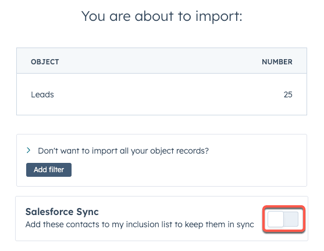
- Klicka på Starta import.
- Du kommer att omdirigeras tillbaka till skärmen Imports. När din import är klar visas den i importtabellen.
- För att visa eventuella fel som uppstår i Salesforce-importen:
- I ditt HubSpot-konto klickar du på settings inställningsikonen i det övre navigeringsfältet. I den vänstra sidomenyn går du till Integreringar > Anslutna appar.
- Klicka på Salesforce under Mina Appar.
- Visa felen på fliken Synkroniseringshälsa.

Integrations
Tack för din feedback, den är viktigt för oss.
Detta formulär används endast för dokumentationsfeedback. Få reda på hur du får hjälp med HubSpot.